Bạn muốn phát hiện người dùng mở AdBlock trên WordPress và hiển thị cửa sổ thông báo với những người này?
Adblock Plus là phần mềm chặn quảng cáo nổi tiếng trên Internet. Đó là một addon cho tất cả các trình duyệt, ứng dụng di động hàng đầu và thậm chí còn là một trình duyệt riêng (dedicated browser).
Vấn đề là phần lớn các blogger dựa vào doanh thu từ quảng cáo để nuôi trang web của họ. Các phần mềm như AdBlock làm tổn hại thu nhập tiềm năng và cuối cùng là ảnh hưởng đến kế hoạch phát triển kinh doanh của họ.
Trong bài viết này, chúng tôi sẽ chỉ cho bạn cách phát hiện người dùng sử dụng AdBlock trên WordPress và chia sẻ các phương pháp vượt qua phần mềm AdBlock.
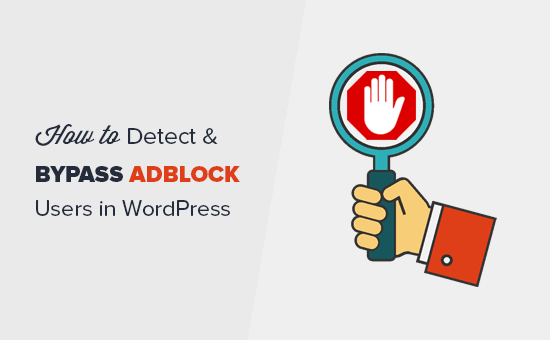
AdBlock là gì và gây thiệt hại cho các chủ website ra sao?
Adblock Plus và các phần mềm chặn quảng cáo khác cho phép người dùng tự động phát hiện và chặn quảng cáo trên các website.
AdBlock đem lại trải nghiệm “không quảng cáo” đáng quý cho người dùng. Mặt khác, AdBlock vô tình có thể gây thiệt hại cho các blogger và chủ website chỉ dựa vào doanh thu từ quảng cáo.
Nghiên cứu do Global Web Index công bố cho thấy việc sử dụng phần mềm chặn quảng cáo đã tăng trong vài năm gần đây.
Gần 47% người dùng Internet cài đặt một số loại phần mềm chặn quảng cáo nào đó trên thiết bị của họ.
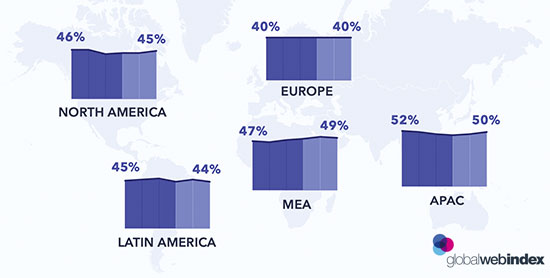
Việc chặn quảng cáo trên thiết bị di động đã tăng gấp nhiều lần và hiện cao hơn cả trên máy tính để bàn.
Một nghiên cứu khác do Ovum tiến hành đã ước tính rằng tới năm 2020, các nhà xuất bản sẽ mất 32 tỷ đô la do các phần mềm chặn quảng cáo.
Đây là vấn đề nghiêm trọng ảnh hưởng đến nhiều website, đặc biệt các blog chỉ dựa vào quảng cáo làm nguồn thu nhập chính của họ.
Các chủ website nên làm gì với AdBlock?
1. Không-làm-gì-cả
Đúng như tiêu đề, bạn không làm gì để giải quyết những người dùng cài AdBlock. Bạn chỉ đơn giản học cách sống chung với tình trạng mất doanh thu để đổi lấy sự hài lòng của người dùng.
2. Phương pháp thụ động
Bạn có thể lịch sự yêu cầu người dùng đưa website của mình vào danh sách trắng (whitelist) với hứa hẹn cung cấp nội dung chất lượng và quảng cáo không gây khó chịu. Không thể nào biết được những thỉnh cầu như vậy sẽ có tác dụng đến đâu.
Một phương án khác là tạo website thành viên (membership website) với các gói đăng ký trả phí. Bạn có thể quảng bá các gói trả phí là đem lại trải nghiệm “không quảng cáo” cùng các nội dung và tính năng bổ sung.
Reddit là một ví dụ tuyệt vời của cách làm này với gói Reddit Premium không quảng cáo.
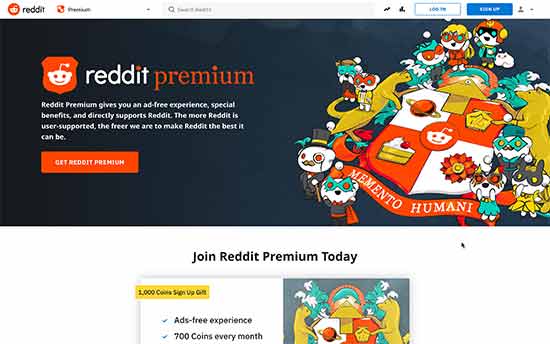
3. Phương pháp bắt buộc
Trong phương pháp này, bạn chỉ đơn giản chặn quyền truy cập vào website của mình đối với tất cả những người dùng bật AdBlock. Nếu họ muốn xem nội dung bạn cung cấp, họ phải tắt AdBlock.
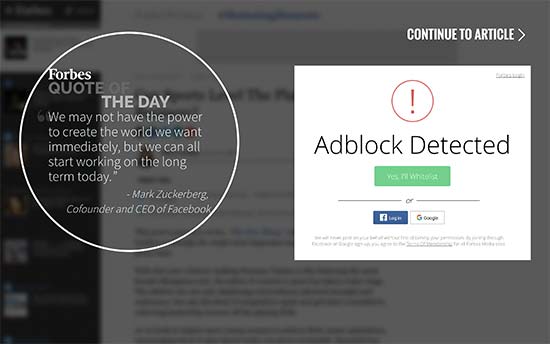
Phương pháp chống AdBlock kiểu này khá thô bạo và sẽ khiến người dùng quay lưng lại với website của bạn. Nghiên cứu cho thấy 77% người dùng AdBlock rời bỏ các website có tường chặn quảng cáo (adblock wall).
Cách tốt nhất là sử dụng biện pháp thụ động chúng tôi đề cập ở trên.
Làm cách nào để phát hiện người dùng AdBlock trên WordPress?
Trước khi có thể yêu cầu người dùng ủng hộ và đưa website của mình vào danh sách trắng, bạn cần phát hiện được những người sử dụng AdBlock. Dưới đây là vài phương pháp gợi ý và bạn có thể chọn phương pháp phù hợp nhất với mình.
- Phát hiện AdBlock với OptinMonster
- Phát hiện AdBlock với AdSanity
- Phát hiện AdBlock với deAdblocker
1. Phát hiện và nhắm tới người dùng bật AdBlock với OptinMonster
OptinMonster là phần mềm xây dựng khách hàng tiềm năng (lead generation software) tốt nhất trên thị trường, giúp bạn chuyển các khách truy cập website thành người đăng ký (subscriber) và khách hàng.
OptinMonster đi kèm với một trình phát hiện AdBlock tạo sẵn, cho phép bạn hiển thị các chiến dịch (campaign) dự kiến với những người dùng cài đặt phần mềm chặn quảng cáo trên thiết bị của họ, trong đó có các phần mềm phổ biến như AdBlock, AdBlock Plus và uBlock Origin.
Trước hết, bạn cần đăng ký một tài khoản OptinMonster. Bạn sẽ cần dùng gói Growth trở lên để được truy cập tính năng chặn quảng cáo.
Sau khi đăng ký, bạn có thể chuyển đến trang WordPress của mình để cài đặt và kích hoạt plugin OptinMonster. Xem hướng dẫn từng bước cách cài đặt plugin WordPress của chúng tôi để biết thêm chi tiết.
Plugin sẽ đóng vai trò kết nối giữa trang web của bạn và OptinMonster.
Sau khi kích hoạt, bạn cần nhấn vào biểu tượng OptinMonster trong thanh quản trị WordPress. Bạn sẽ được yêu cầu kết nối với tài khoản OptinMonster của mình để cấp quyền cho website hoặc nhập API key.
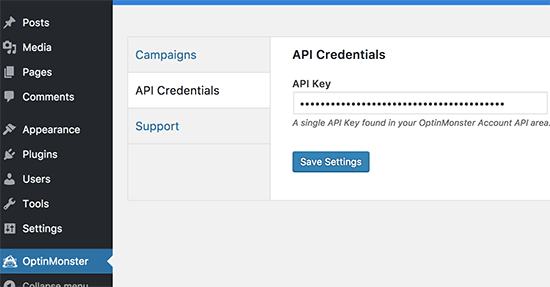
Sau khi cấp quyền cho OptinMonster, hãy nhấn nút “Create new campaign” (Tạo chiến dịch mới) ở đầu trang.
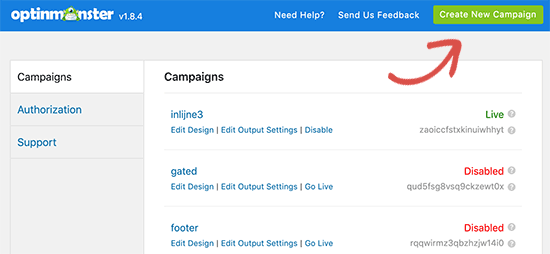
Bạn sẽ được chuyển đến trang OptinMonster.
Trước hết, bạn cần chọn kiểu chiến dịch. Nếu bạn muốn dùng phương pháp thụ động thì bạn có thể chọn kiểu cửa sổ sáng popup (lightbox). Ngược lại, nếu bạn muốn chặn người dùng AdBlock một cách quyết liệt, bạn có thể sử dụng kiểu chiến dịch toàn màn hình.
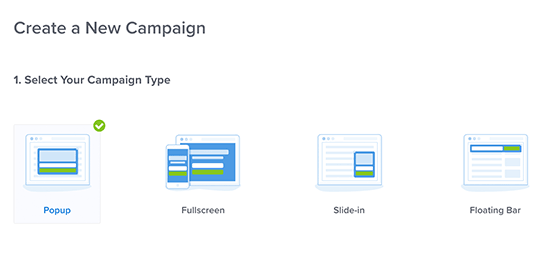
Tiếp theo, bạn cần chọn một template cho chiến dịch của mình. Trong hướng dẫn này, chúng tôi sử dụng mẫu “Target” nhưng bạn có thể chọn template khác nếu muốn.
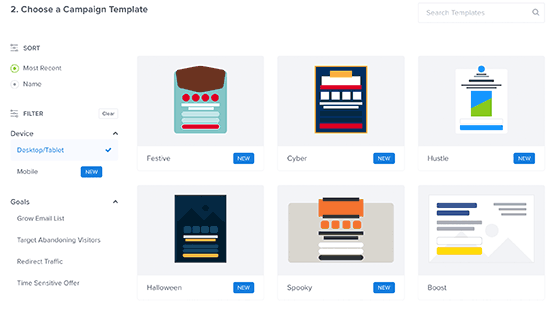
Bây giờ, bạn sẽ được yêu cầu lựa chọn tiêu đề cho chiến dịch của mình. Sau đó, bạn sẽ được chuyển đến trình thiết kế chiến dịch (campaign designer) của OptinMonster.
Trên trang này, bạn cần chuyển từ Optin view (Cửa sổ đăng ký) sang Yes/No view (Cửa sổ chọn có/không) bằng cách nhấn chọn nút “Yes/No” ở trên cùng, sau đó bật “Display Yes/No View” (Bật cửa sổ chọn có/không).
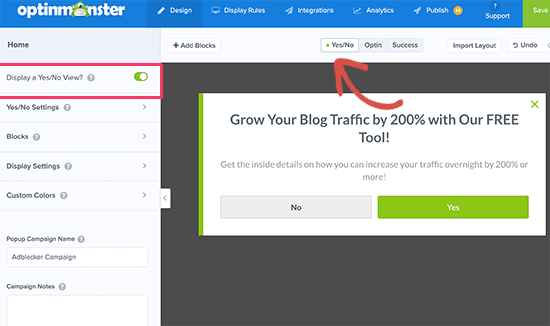
Sau đó, bạn chỉ cần trỏ đến phần tử bất kỳ nào trong bản xem trước của cửa sổ để chỉnh sửa nó. Bạn có thể nhấn chọn văn bản để thêm nội dung của mình vào.
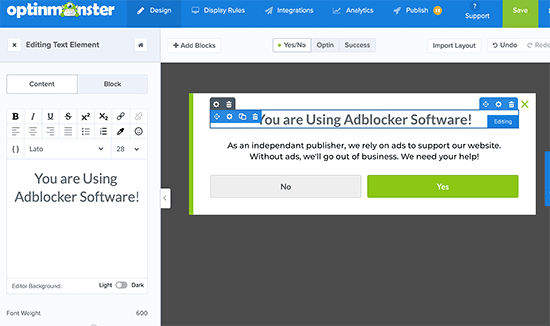
Tiếp theo, bạn cần nhấn chọn các nút “Yes” và “No” để chỉnh sửa văn bản trên đó. Chúng tôi đã sửa nút “Yes” thành “I have disabled AdBlock” (Tôi đã tắt AdBlock), và nút “No” thành “I will think about it” (Tôi sẽ cân nhắc).
Sau đó, bạn cần nhấn vào thẻ “Display Rules” (Quy tắc hiển thị). Trong quy tắc đầu tiên, bạn cần chọn “User has adblock enable” (Người dùng bật adblock).
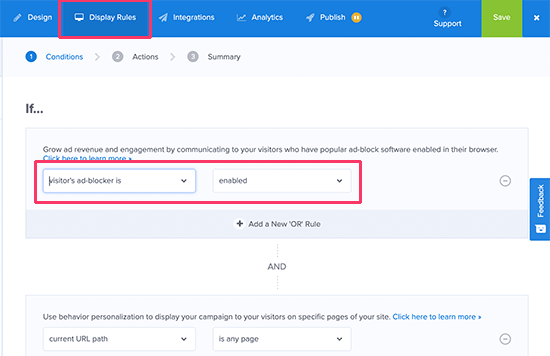
Sau đó, hãy đảm bảo rằng “curent URL path” (đường dẫn URL) được đặt cho tất cả các trang. Cài đặt này sẽ hiển thị cửa sổ popup trên tất cả các trang của website.
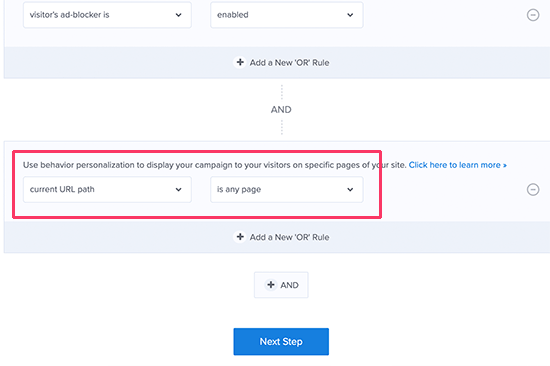
Nhấn nút “Next Step” (Bước tiếp theo) để tiếp tục.
Bây giờ bạn sẽ được yêu cầu chọn cửa sổ hiển thị mặc định (default view). Hãy đảm bảo chọn “Yes/No view“, sau đó nhấn nút “Next Step“.
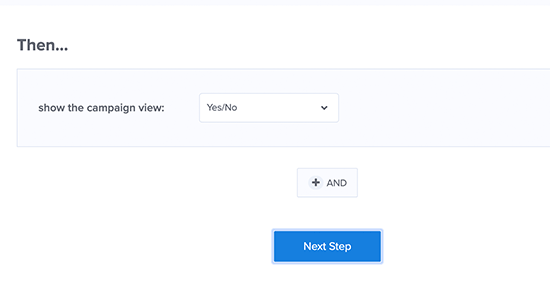
Chiến dịch AdBlock của bạn đã gần như hoàn tất. Hãy xuất bản nó để sẵn sàng sử dụng cho website của bạn.
Chuyển sang thẻ “Publish” (Tạo) trong trình tạo chiến dịch và thay đổi tùy chọn “status” (trạng thái) sang “live” (hoạt động).
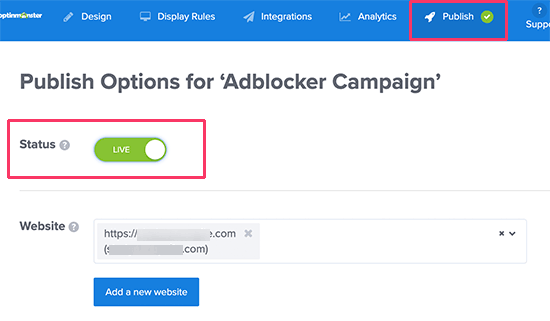
Bây giờ bạn có thể lưu lại các thay đổi của chiến dịch.
Tiếp theo, chuyển sang trang quản trị WordPress và nhấn chọn OptinMonster trong menu quản trị thanh bên. Bạn sẽ thấy chiến dịch AdBlocker mới tạo trong thẻ “Campaigns“. Hãy nhấn nút “Refresh campaigns” (Tải lại) nếu bạn không thấy chiến dịch này.
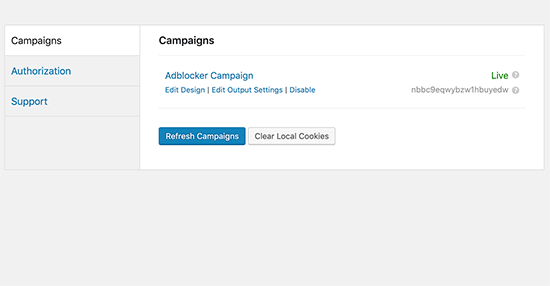
Hãy đảm bảo trạng thái chiến dịch được đặt “live” (hoạt động).
Vậy là xong! Chiến dịch AdBlocker đã được kích hoạt trên website WordPress của bạn.
Bạn có thể kiểm tra chiến dịch mình vừa tạo bằng cách cài AdBlock cho trình duyệt của mình, sau đó truy cập website của bạn. Bạn sẽ thấy một cửa sổ popup yêu cầu người dùng ủng hộ website bằng cách tắt AdBlock.
Với phương pháp bắt buộc, bạn có thể xem hướng dẫn cách chặn người dùng AdBlock với tính năng phát hiện AdBlock của OptinMonster. Cách làm này cho phép ngăn người dùng AdBlock xem nội dung bạn cung cấp cho đến khi họ tắt phần mềm AdBlock.
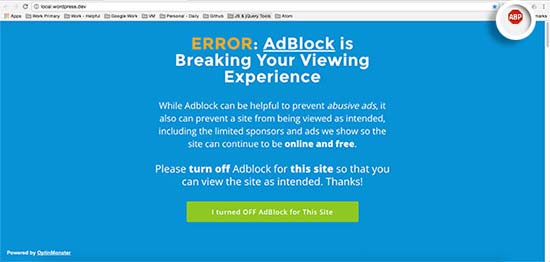
2. Chặn người dùng AdBlock với plugin AdSanity
AdSanity là một trong những plugin quản lý quảng cáo tốt nhất trên WordPress. “Adblock Detection” là addon trả phí của AdSanity cho phép bạn phát hiện người dùng sử dụng phần mềm chặn quảng cáo và hạn chế quyền truy cập vào website của bạn cho đến khi họ tắt AdBlock.
Đầu tiên, bạn cần cài đặt và kích hoạt plugin AdSanity. Sau đó, tiếp tục cài đặt và kích hoạt addon AdBlock Detection. Xem hướng dẫn từng bước cách cài đặt plugin WordPress của chúng tôi để biết thêm chi tiết.
Sau khi kích hoạt cả hai plugin, bạn cần truy cập trang AdSanity » Settings và nhấn chọn thẻ “Add-Ons“.
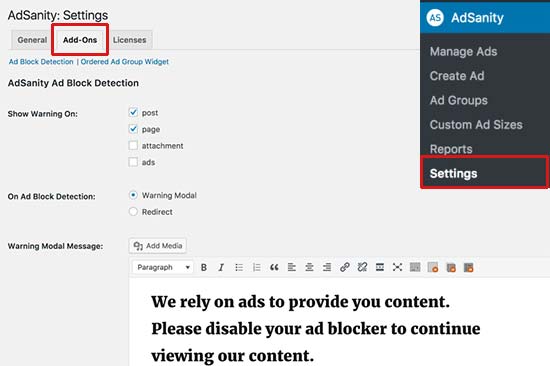
AdSanity cho phép bạn phát hiện AdBlock trên các post (trang tin) và page (trang tĩnh). Bạn có thể hiển thị một thông điệp tùy chỉnh trên cửa sổ popup đối với những người dùng bật AdBlock, hoặc bạn có thể chuyển hướng (redirect) họ tới một trang tùy chọn.
Cả hai phương án đều mang tính bắt buộc và yêu cầu người dùng tắt AdBlock để có thể tiếp tục truy cập website của bạn.
3. Phát hiện người dùng AdBlock với deAdblocker
Nếu bạn đang tìm kiếm một phương án miễn phí để phát hiện người dùng AdBlock thì bạn có thể thử phương pháp này.
Đầu tiên, bạn cần cài đặt và kích hoạt plugin deAdblocker. Xem hướng dẫn từng bước cách cài đặt một plugin WordPress của chúng tôi để biết thêm chi tiết.
Lưu ý: WordPress hiện thông báo plugin này đã lỗi thời (outdated), nhưng chúng tôi đã kiểm tra và nó vẫn hoạt động tốt trên các phiên bản WordPress mới nhất.
Sau khi kích hoạt plugin, chuyển đến trang Settings » deAdblocker để đặt cấu hình cho plugin.
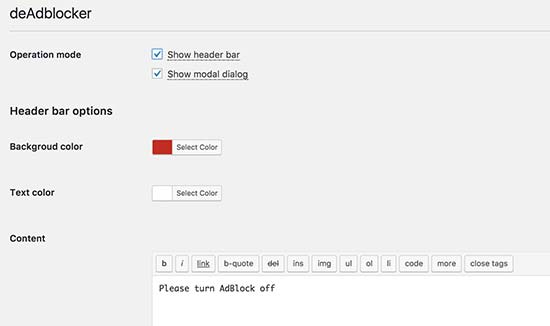
Có hai cách để hiển thị một thông báo tùy chỉnh cho người dùng AdBlock với plugin này. Bạn có thể hiển thị một thanh thông báo ở đầu trang hoặc một cửa sổ sáng popup.
Cả hai cửa sổ này đều có thể đóng được. Người dùng có thể bỏ qua thông báo và tiếp tục duyệt website của bạn.
Đừng quên lưu lại các cài đặt của bạn. Bây giờ bạn có thể truy cập website của mình từ một trình duyệt cài đặt AdBlock để kiểm tra các plugin.
Các mẹo giảm nhẹ thiệt hại do AdBlock
Người dùng Internet đang tìm ra thêm nhiều cách để chặn quảng cáo trên Internet. Việc chống phần mềm chặn quảng cáo có thể rất mệt mỏi và là cuộc chiến không hồi kết nhằm khôi phục doanh thu.
Một phương pháp cần cân nhắc là thay đổi cách bạn kiếm tiền trên website. Tìm ra phương pháp mới để kiếm tiền từ nội dung sẽ giúp bạn tự do, giảm bớt phụ thuộc vào quảng cáo và xây dựng một doanh nghiệp bền vững về lâu về dài.
Đa dạng hóa nguồn thu nhập
Các nhà xuất bản đang tìm những phương pháp mới để chống phần mềm chặn quảng cáo và bảo vệ thu nhập của họ; trong khi các phần mềm chặn quảng cáo cũng ngày một trở nên tốt hơn.
Nghiên cứu cho thấy những người sử dụng AdBlock than phiền nhiều nhất về quyền riêng tư, khả năng bảo mật và trải nghiệm xấu. Các nhà xuất bản có thể giải quyết những than phiền này bằng cách sử dụng các phương pháp kiếm tiền khắc phục được những vấn đề trên.
1. Tiếp thị liên kết
Tiếp thị liên kết là một trong những cách phổ biến nhất để kiếm tiền từ nội dung. Bạn có thể đề xuất các sản phẩm và dịch vụ cho người dùng của mình và kiếm tiền hoa hồng khi người dùng mua hàng qua liên kết bạn giới thiệu.
Có rất nhiều plugin và công cụ cho những người làm tiếp thị liên kết để giúp bạn bắt đầu.
Xem hướng dẫn cách tiếp thị liên kết cho người mới bắt đầu của chúng tôi để biết thêm chi tiết.
2. Bán quảng cáo trực tiếp
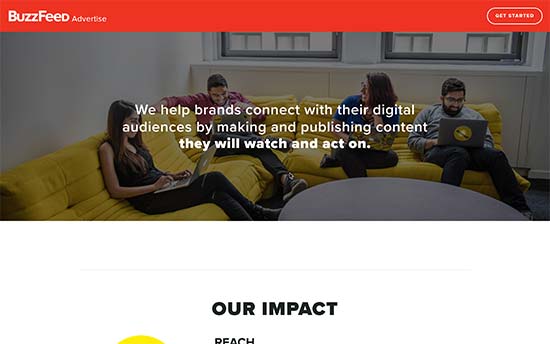
Nếu bạn đang phát quảng cáo qua mạng quảng cáo của bên thứ ba như Google AdSense thì khả năng kiểm soát quảng cáo, quyền riêng tư, và CPC (giá mỗi click) của bạn bị hạn chế.
Bán quảng cáo trực tiếp cho các nhà quảng cáo cho phép bạn đảm bảo quyền riêng tư cho người dùng, hạn chế tính năng theo dõi (limit tracking) và kiểm soát số tiền được trả.
Các plugin WordPress quản lý quảng cáo như AdSanity cũng cho phép bạn phát các quảng cáo của chính mình. Bạn có thể sử dụng những hình ảnh được host trên website của mình để đặt quảng cáo và dễ dàng qua mặt hầu hết các phần mềm chặn quảng cáo.
Mẹo: Đừng đặt quảng cáo của bạn trong các phần tử HTML với các lớp CSS như “ads”, “advertisement”, “promo” v.v.. Đây là cách các phần mềm AdBlock phát hiện và chặn quảng cáo.
3. Nội dung được tài trợ
Cho phép các nhà quảng cáo tài trợ cho nội dung trên website của bạn. Bạn có thể viết về sản phẩm hoặc dịch vụ của họ. Thậm chí, bạn có thể cung cấp link tiếp thị để nhận tiền hoa hồng cho công giới thiệu. Bạn cũng có thể cho phép đăng các bài viết người dùng trực tiếp gửi lên website của bạn.
4. Nội dung trả phí
Một chiến lược hiệu quả khác được nhiều nhà xuất bản trực tuyến sử dụng là tạo nội dung trả phí. Bạn có thể sử dụng mô hình “pay per view” (chỉ trả cho nội dung bạn xem), tạo gói thành viên, bán các khóa học trực tuyến, hoặc đơn giản là chỉ cấp quyền truy cập các trang cho người dùng trả phí.
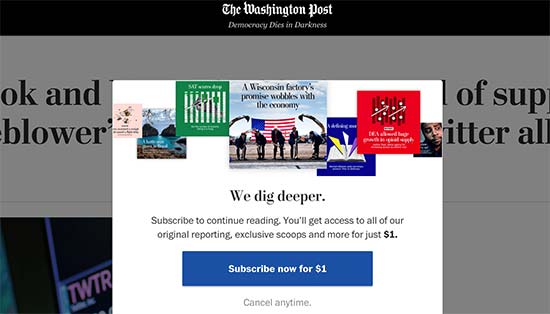
Để biết thêm những cách đa dạng hóa nguồn thu nhập từ website, hãy xem hướng dẫn những phương pháp kiếm tiền online từ website và các ý tưởng khởi nghiệp kinh doanh trực tuyến dễ dàng thực hiện của chúng tôi.
Chúng tôi hy vọng bài viết này giúp bạn học được cách phát hiện và vượt qua phần mềm chặn quảng cáo trên WordPress. Bạn có thể cũng sẽ muốn xem hướng dẫn cách tạo một bản tin email hay 10 dữ liệu thống kê marketing bạn phải theo dõi trên mọi website của chúng tôi.
Nếu bạn thích bài viết này, vui lòng đăng ký kênh YouTube của chúng tôi để xem các video hướng dẫn WordPress. Bạn cũng có thể tìm chúng tôi trên Twitter và Facebook để được cập nhật những thông tin mới nhất.











































